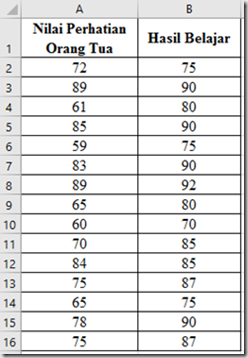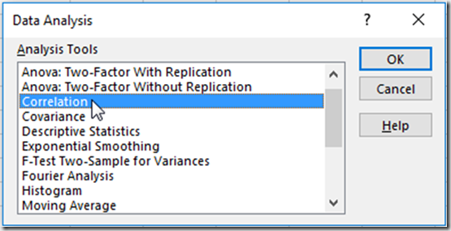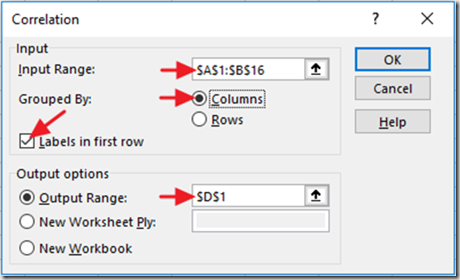Analisis korelasi dan regresi dapat dilakukan di Microsoft Excel setelah fitur “Analysis Toolpak” diaktifkan. Adapun cara mengaktifkan fitur “Analysis Toolpak” adalah: 1) Klik tab File ( ), Kemudian pilih menu Options, (
), Kemudian pilih menu Options, ( ), maka akan muncul kotak dialog Excel Options, kemudian Klik menu “Add ins” (
), maka akan muncul kotak dialog Excel Options, kemudian Klik menu “Add ins” (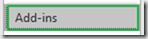 ), lalu klik tombol “Go...”(
), lalu klik tombol “Go...”( ) , maka akan muncul kotak dialog “Add-ins”, kemudian klik kotak menu “Analysis ToolPak sehingga muncul tanda ceklis pada kotak kecil tersebut (
) , maka akan muncul kotak dialog “Add-ins”, kemudian klik kotak menu “Analysis ToolPak sehingga muncul tanda ceklis pada kotak kecil tersebut ( ), dan klik tombol OK.
), dan klik tombol OK.
Adapun cara melakukan analisis korelasi dan regresi di Microsoft Excel adalah sebagai berikut.
1. Analisis Korelasi (Hubungan)
Analisis korelasi adalah analsisis statistik yang bertujuan untuk meguji hubungan dan arah hubungan dari dua set (variabel) data atau lebih. Adapun langkah-langkah menganalisis korelasi menggunakan aplikasi Ms. Excel adalah sebagai berikut:
- Bukalah aplikasi Ms. Excel, lalu input set data pada excel, misalnya sebagai berikut.
- Klik tab “Data”
- Klik menu “Data Analysis”(jika tidak muncul menu “Data Analysis”, berarti “Analysis Toolpak” belum diaktifkan pada program Excel).
- Pada kotak dialog di atas, klik menu “Correlation”, kemudian klik tombol “OK”, maka akan muncul kotak dialog berikut.
- Pada kotak dialog di atas, lakukan beberapa hal berikut:
- Kolom “Input Range” diisi dengan alamat sel yang dijadikan sebagai letak data yang akan diolah. Dalam contoh diatas data berada pada sel C2:C16, dan teknik pengetikannya menggunakan simbol absolut sehingga hasilnya menjadi $C$2: $C$16.
- Menu Grouped By diatur sesuai dengan letak pengelompokan data apakah satu kelompok (variabel) data berada pada sebuah kolom (data disusun berurut ke bawah) atau disusun dalam sebuah baris (data disusun berurut ke samping). Pada contoh di atas, karena data disusun ke bawah dalam satu kolom maka dipilih opsi“Columns”.
- Klik kotak kecil pada “Label in first row” untuk memberikan atau menghilangkan tanda ceklisnya. Jika kotak kecilnya diceklis maka baris pertama dari data yang dimasukkan pada kolom “Input Range” akan dianggap sebagai label atau judul data. Sebaliknya jika tidak diceklis maka baris pertama akan dianggap sebagai data. Pada contoh di atas, hilangkan tanda diceklisnya karena isi sel C2 merupakan data nilai yang akan dianalisis.
- Kolom “Output Range” diketik dengan alamat sel awal dimana hasil analisis akan ditempatkan.Dalam contoh di atas ditempatkan pada sel E1 dengan ditambah simbol absolut sehingga pengetikannya menjadi $E$1. Saudara juga bisa menempatkan hasil analisis pada halaman yang berbeda dari data dengan mengklik “New Worksheet Ply”atau pada file lain dengan mengklik “New Workbook”.
- Setelah selesai melakukan pengaturan, klik tombol OK
- Hasil dari analisis Correlationadalah sebagai berikut:
Hasil analisis korelasi di atas menunjukkan adanya matrik korelasi antara kolom “Nilai perhatian orang tua” dengan baris “Hasil belajar” (sel E3) yaitu sebesar 0,85478233.Nilai korelasi tersebut juga dapat diperoleh dengan menggunakan rumus“Correl”, yakni cara penulisan rumusnya adalah: =correl(sel variabel X; sel variabel Y). Misalnya, untuk menganalisis data di atas diketik rumus: =CORREL(A2:A16;B2:B16).
Adapun cara menarik kesimpulan dari hasil analisis korelasidi atas adalah sebagai berikut:
- Signifikansi hubungan antara variabel mengacu pada r-tabel
- Kekuatan hubungan antara variabel mengacu pada kriteria berikut:
0,00 – 0,199 : Hubungan korelasinya sangat lemah
0,20 – 0,399 : Hubungan korelasinya lemah
0,40 – 0,599 : Hubungan korelasinya sedang
0,60 – 0,799 : Hubungan korelasi kuat
0,80 – 1,0 : Hubungan korelasinya sangat kuat
0,20 – 0,399 : Hubungan korelasinya lemah
0,40 – 0,599 : Hubungan korelasinya sedang
0,60 – 0,799 : Hubungan korelasi kuat
0,80 – 1,0 : Hubungan korelasinya sangat kuat
- Jika hasil analisis korelasi bernilai positif maka korelasi antara variabel searah, dan sebaliknya jika hasil analisis korelasi bernilai negatif maka korelasi antara variabel berarti berlawanan
Berdasarkan hasil analisis di atas, maka nilai 0,85478233 menunjukkan korelasi yang signifikan, positif, dan sangat kuat. Artinya semakin tinggi perhatian orang tua maka hasil belajar siswa juga akan semakin tinggi.
2. Analisis Regresi Linier (Pengaruh)
Analsis regresi linier digunakan untuk mengetahui pengaruh simultan dari variabel bebas terhadap terikat. Misalnya, seorang guru ingin melihat apakah ada pengaruh gaya kepemimpinan kepala sekolah terhadap kinerja guru. Adapun langkah-langkahnya adalah sebagai berikut.
- Berdasarkan hasil penelitian terhadap 15 guru, diperoleh data sebagai berikut (data berdistribusi normal, linear dan homogeny).
- Klik tab “Data”
- Klik menu “Data Analysis”(jika tidak muncul menu “Data Analysis”, berarti “Analysis Toolpak” belum diaktifkan pada program Excel).
- Pada kotak dialog di atas, klik menu “Regression”, kemudian klik tombol “OK”, maka akan muncul kotak dialog berikut.
- Pada kotak dialog di atas, lakukan beberapa hal berikut:
- Kolom “Input Y Range” diisi dengan alamat sel dari variabel terikat, yakni kinerja guru (C1:C16. Sementara Input X Range diisi dengan alamat sl dari variabel bebas, yakni Gaya kepemimpinan Kepala sekolah (B1:B16)
- Klik kotak kecil pada “Label in first row” untuk menandai bahwa baris pertama dari data yang dimasukkan pada kolom “Input Y Range”dan “Input X Range” adalah label atau judul data.
- Hilangkan tanda ceklis dari menu “Constant is Zero”
- Menu “Confidence Level”dapat dicentang untuk menentukan taraf konfidensi pada tabel ringkasan analisis. Biasanyadipakai nilai taraf keyakinan 95%
- Kolom “Output Range” diketik dengan alamat sel awal dimana hasil analisis akan ditempatkan.Dalam contoh di atas ditempatkan pada sel E1 dengan ditambah simbol absolut sehingga pengetikannya menjadi $E$1. Saudara juga bisa menempatkan hasil analisis pada halaman yang berbeda dari data dengan mengklik “New Worksheet Ply”atau pada file lain dengan mengklik “New Workbook”.
- Conteng kotak pilihan-pilihan statistik yang ingin dimunculkan. Seperti Residuals (nilai residu) dan Normal Pribability Plots (grafik plots probabilitas normal).
- Setelah selesai melakukan pengaturan, klik tombol OK
- Contoh hasil dari analisis Regression di Microsoft Excel adalah sebagai berikut:
- Adapun cara membaca hasil analisis regresi linier di atas adalah sebagai berikut.
- “Multiple R” adalah nilai korelasi antara gaya kepemimpinan kepala sekolah dengan kinerja guru, yaitu sebesar 0,676. Kekuatan kategori ini berada dalam kategori kuat berdasarkan kategorisasi berikut.
0,00 – 0,199 : Hubungan korelasinya sangat lemah0,20 – 0,399 : Hubungan korelasinya lemah
- 0,40 – 0,599 : Hubungan korelasinya sedang
- 0,60 – 0,799 : Hubungan korelasi kuat
- 0,80 – 1,0 : Hubungan korelasinya sangat kuat
- “R Square” adalah nilai koefisien determinasi (R^2), yaitu sebesar 0,457; yang berarti bahwa kontribusi sumbangan atau besarnya pengaruh yang diberikah oleh gaya kepemimpinan kepala sekolah terhadap kinerja guru sebesar 0,457 (45,7%), sedangkan sisanya 54,3% dipengaruhi oleh faktor lain.
- Tabel ANOVA menunjukkan bahwa:
- Nilai F hitung (10,947) dengan nilai signifikansi p-value sebesar 0,006. Ketentuannya jika nilai p-value < 0,05 maka artinya variabel X memiliki pengaruh terhadap variabel Y dalam taraf keyakinan 95%.
- Nilai konstanta (Cofficients Intercept) diperoleh sebesar 12,692, dan nilai koefisien regresi (b) sebesar 0,591 dengan nilai t-hitung (to) sebesar 3,309 dan nilai signifikansi p-value 0,006. Koefisien regresi bernilai positif menunjukkan bahwa arah pengaruhnya positif, artinya semakin baik gaya kepemimpinan kepala sekolah maka kinerja guru juga akan semakin baik.Sehingga persamaan regresi : Y= 12,692 + 0,591 X
- Cara menarik kesimpulan di atas juga dapat dilakukan dengan membandingkan F hitung> F tabel, yakni jika F hitung (10,947)lebih besar dari nilai F tabel maka kesimpulannya ada pengaruh antara gaya kepemimpinan kepala sekolah terhadap kinerja guru.
Tags:
Metode Penelitian